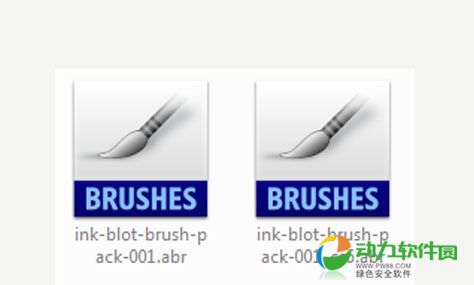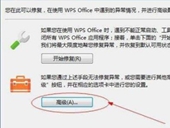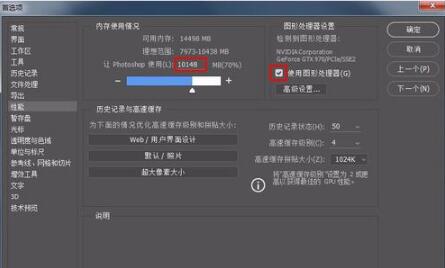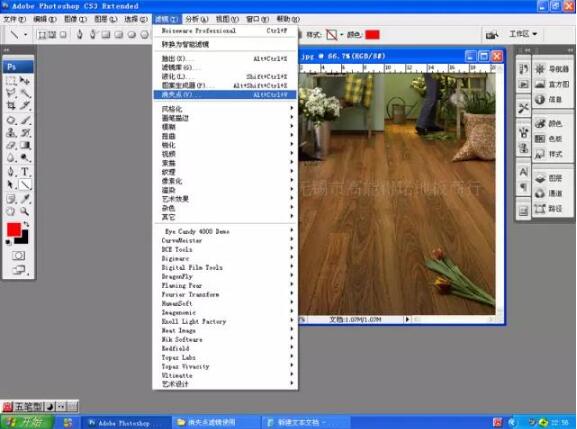PS如何制作雪花效果 PS制作雪花效果方法教程
小编:动力软件园 时间:2019-06-03 15:52:25
PS如何制作雪花效果?大家应该都不知道吧,PS软件功能很强大可以制作各种特效,最近许多朋友询问PS雪花效果制作方法,今天小编就跟大家分享下PS制作雪花效果方法教程。希望可以帮助到大家。
PS如何制作雪花效果
首先我们安装好PS软件,第一步,将照片导入到PS当中,然后在图层的上方新建一个图层,这个图层就是做雪花效果的图层。
第二步、在新的图层上按Shift+F5进行填充界面,将其填充为纯黑色。
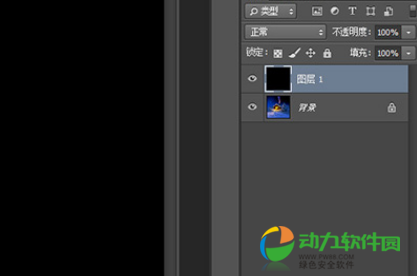
第三步、然后在图层上使用滤镜效果,一共有两个,请按照顺序来添加,而且数值内容一定对牢,不然雪花效果不明显:
滤镜1:【杂色】-【添加杂色】;数量选择60;分布为【高斯分布】并勾选【单色】
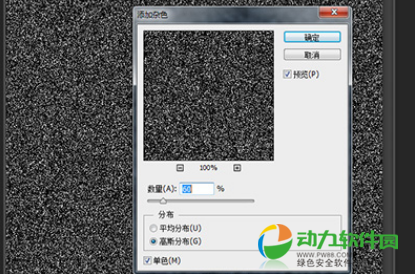
滤镜2:【模糊】-【高斯模糊】; 半径选择2.0像素。
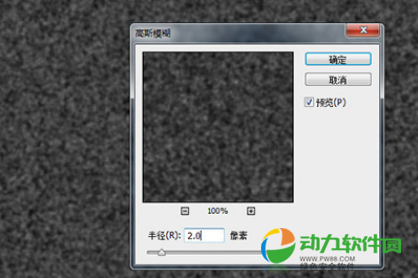
第四步、接下来点击图层界面下方中的第四个按钮,在弹出来的菜单中选择【阈值】,然后将阈值中的小三角往左滑动,直到你画面中的雪花数量让你满意为止。
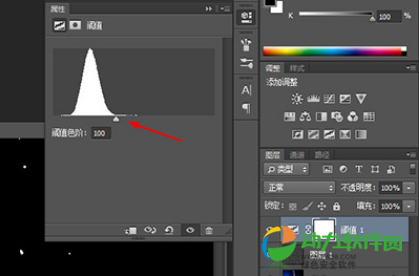
第五步、接着再次使用【滤镜】-【模糊】-【高斯模糊】; 半径1.0。
第六步、之后将阈值和图层1选中按CTRL+E进行合并。并再次使用滤镜【滤镜】-【模糊】-【高斯模糊】; 半径1.0。

第七步、最后将图层的混合模式选择为【滤色】,一张添加雪花效果的图片就完成啦,非常的简单哦。是不是觉得很有意思,如果大家还要不同的制作方法可以在下方留言告诉小编哦。
相关教程:ps把皮肤变白方法教程
好了,以上就是小编给大家带来PS如何制作雪花效果的方法教程,希望可以帮助到你,如果你还想了解更多软件教程,可以多多关注我们动力软件园获取更多内容哦。
相关阅读
排行榜